
Cómo listar solo archivos "no rastreados" (también comandos personalizados)

Al trabajar con Git, es importante saber qué archivos están siendo rastreados y cuáles no lo están. A veces, solo necesitas una lista de los archivos no rastreados para verificar qué archivos se han modificado o agregado al repositorio. En este artículo, aprenderás cómo listar solo los archivos no rastreados utilizando comandos personalizados.
Comandos Básicos
Git tiene un comando incorporado que muestra el estado de los archivos del repositorio. El comando "git status" muestra una lista de los archivos modificados, eliminados y agregados, así como los archivos que están actualizados con el repositorio. Sin embargo, si solo quieres una lista simple de los archivos no rastreados, puedes usar el siguiente comando:
git ls-files --others --exclude-standard
Este comando muestra una lista de todos los archivos no rastreados en el repositorio. Los archivos no rastreados son aquellos que existen en el sistema de archivos, pero no están siendo rastreados por Git. El comando "ls-files" lista los archivos del repositorio, mientras que "--others" muestra solo los archivos no rastreados y "--exclude-standard" excluye los archivos que son ignonados por Git.
Comando Personalizado
Si necesitas mostrar solo una lista de archivos no rastreados en un directorio específico, puedes crear un alias de Git usando el siguiente comando:
git config --global alias.untracked 'ls-files --others --exclude-standard'
Este comando crea un nuevo alias de Git llamado "untracked". Para usar este nuevo alias, simplemente ejecuta el siguiente comando en tu directorio:
git untracked
Este comando lista todos los archivos no rastreados en tu directorio.
Ejemplo de Comando Personalizado
Supongamos que deseas buscar todos los archivos no rastreados en el directorio "src/" y sus subdirectorios. Para hacer esto, puedes crear un nuevo alias usando el siguiente comando:
git config --global alias.untracked-src 'ls-files --others --exclude-standard src/'
Este comando crea un nuevo alias de Git llamado "untracked-src". Para usar este nuevo alias, ejecuta el siguiente comando en tu directorio:
git untracked-src
Este comando lista todos los archivos no rastreados en el directorio "src/".
Conclusión
Listar solo los archivos no rastreados es una tarea simple pero útil cuando se trabaja con Git. Los comandos personalizados pueden hacer que esta tarea sea aún más fácil al permitirte listar archivos no rastreados en directorios específicos con solo una línea de comando. Esperamos que este artículo haya sido útil al enseñarte cómo listar solo archivos no rastreados y cómo crear comandos personalizados en Git.
Preguntas frecuentes
¿Cuál es la diferencia entre los archivos rastreados y los no rastreados en Git?
Los archivos rastreados son aquellos que están siendo monitoreados por Git y cuyos cambios se registran en el historial del repositorio. Los archivos no rastreados son aquellos que existen en el sistema de archivos, pero no están siendo monitoreados por Git.
¿Cómo puedo hacer que Git rastree un archivo?
Para hacer que Git rastree un archivo, debes agregarlo al área de preparación con el comando "git add". Por ejemplo, si deseas hacer que Git rastree el archivo "index.html", ejecuta el siguiente comando:
git add index.html
¿Cómo puedo hacer que Git deje de rastrear un archivo?
Para hacer que Git deje de rastrear un archivo, debes eliminarlo del área de preparación con el comando "git rm" seguido del nombre del archivo. Por ejemplo, si deseas hacer que Git deje de rastrear el archivo "index.html", ejecuta el siguiente comando:
git rm index.html
¿Puedo crear alias personalizados para otros comandos de Git?
Sí, puedes crear alias personalizados para cualquier comando de Git utilizando el comando "git config" con la opción "--global alias". Por ejemplo, si deseas crear un nuevo alias para el comando "git commit", ejecuta el siguiente comando:
git config --global alias.ci commit
Este comando crea un nuevo alias de Git llamado "ci" que hace referencia al comando "commit".










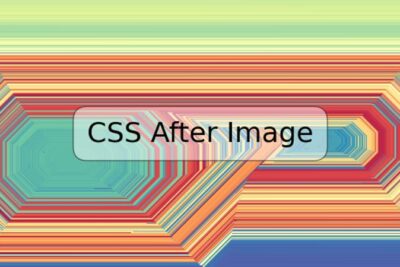

Deja una respuesta